如何使 WordPress 更快 提高加载速度的 3 个重要技巧!
已发表: 2016-06-24Tooltester 受到像您这样的读者的支持。 当您通过我们的链接购买时,我们可能会赚取联属佣金,这使我们能够免费提供我们的研究。
WordPress 是一个很棒的 CMS(内容管理系统),但您可能知道,它可能会出现严重的延迟。 不幸的是,速度是 WordPress 的一个大问题,即使是开箱即用的全新安装 WordPress 也不是那么快。
我正在进行一些 Pingdom 速度测试,这是全新安装后获得的平均页面加载速度的屏幕截图:
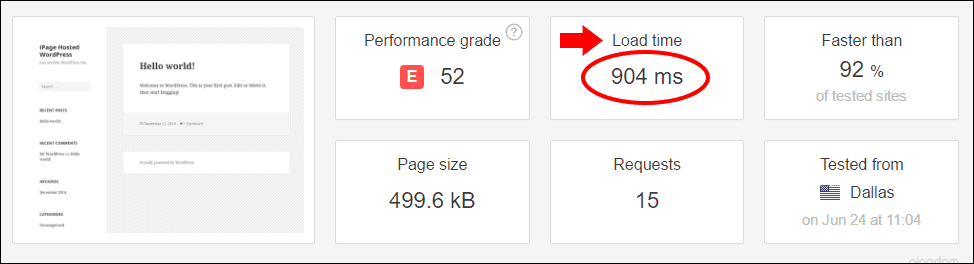
现在,实际上唯一能影响速度的因素是我的 Web 主机、Pingdom 测试服务器的地理位置以及新的 WordPress 站点。
忽略其他统计数据,现在只查看加载时间。 加载一个几乎空白的全新 WordPress 网站花费了近 1 秒的时间。 一秒钟听起来似乎并不长,但实际上却很长。
当然,安装自定义主题和插件以及网站的所有图像、视频和内容后,加载速度会更慢!
此外,多项测试揭示了加载时间差异的变化,包括许多更长的加载时间,有些加载时间接近 2 秒。
为什么速度如此重要?
不管你相信与否,仍然有数十万美国人(以及全世界数百万人)通过慢速连接访问互联网,从拨号一直到旧的 2G 电话标准。 甚至一些 3G 和 4G 运营商在网络被流量请求淹没时也会遇到速度极度减慢的情况。
对于任何在线企业来说,花时间最大限度地提高网站速度至关重要。 否则,您最终可能会失去客户。 只需多一秒的加载时间就会产生重大影响,并可能导致您损失数百(甚至数千)美元的收入。
事实简介:研究证明,为了吸引潜在客户的注意力,网站的加载时间平均不超过 2 秒。
加载时间较长的缓慢网站会大大增加失去客户和潜在销售的机会。 此外,众所周知,缓慢的网站也会对搜索引擎优化产生负面影响,并且通常排名较低。
让 WordPress 更快!
那么如何让我的 WordPress 网站加载速度极快呢? 正如您可能在其他地方读过的那样,您可以安装各种技术调整、调整和插件,所有这些都旨在使 WordPress 运行得更快一些。
安装 W3 Total Cache(评价最高的 WordPress 缓存插件之一)后,您会注意到速度明显加快:
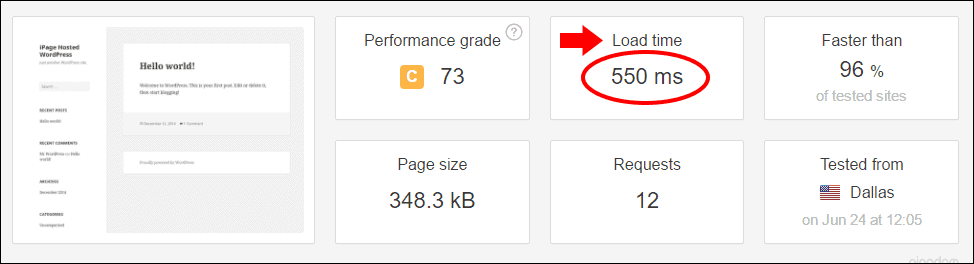
快速提示: WP Rocket 是我最喜欢的 WordPress 缓存插件。 这是一个高级插件,这意味着您需要付费,但这是值得的。 它速度更快,用户界面更简单,并且配置更容易。
正如您在上面的屏幕截图中看到的,加载时间显着减少......但它仍然可以更好! 我还可以调整一些东西以使其更快。
Pingdom 本身会告诉你还可以做哪些其他事情,尽管我发现其中大部分只是增加了 Pingdom 的“性能等级”分数,并没有真正帮助增加实际的“加载时间”分数。
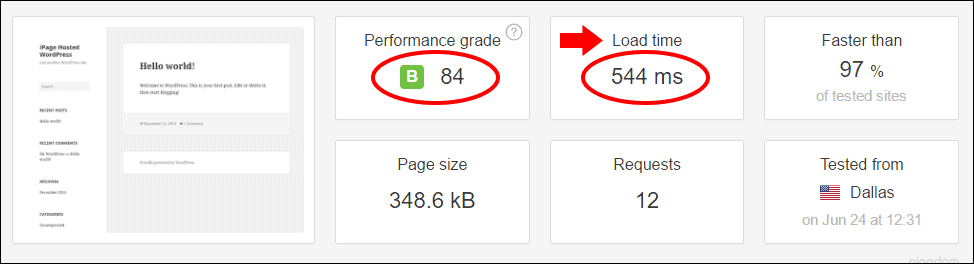
正如您在上面所看到的,在遵循他们的指示后,Pingdom 的性能等级确实显着提高,但它并没有真正显着地改善实际加载时间,足以称之为改进。
小提示: WordPress 插件有助于加快速度,但这可能还不够快。
虽然 Pingdom 建议的所有这些额外调整确实有所帮助,但不幸的是,它们都需要花费大量时间来配置,并且最终并没有显着提高速度。
我仍然可以进行图像压缩,尽管我全新安装的 WordPress 还没有任何图像。

那么,有什么更重要的调整可以显着增加加载时间呢?
如何大幅提升速度?
让 WordPress 尽可能快地运行的关键是选择合适的 WordPress 托管提供商。 这有很大的不同。
刚开始时,大多数网站站长都会尽力节省尽可能多的钱,这是可以理解的。 他们通常会选择一个看起来很划算的廉价共享托管帐户。
尽管共享托管帐户可能足以满足他们当前的需求,但他们当前的网络主机可能是问题所在。
我想测试这个理论,并将 WordPress 的新副本安装到各种不同的网络托管帐户上。 经过每一项测试后,主要结果令人印象深刻:
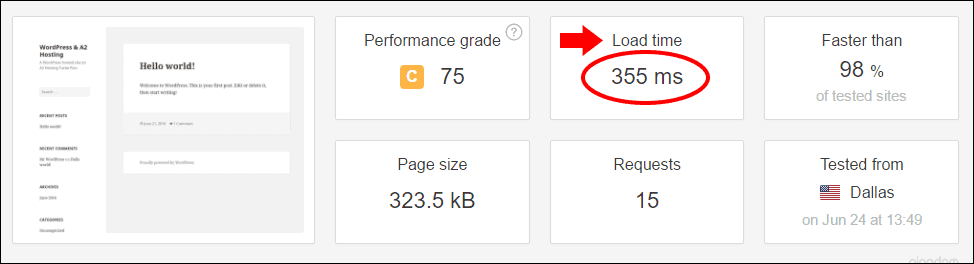
只需更改网络主机,加载时间速度就会显着提高! 这是有道理的,因为您的网络主机是您网站背后的真正力量。 尽管您可以进行技术调整和优化,但托管 WordPress 网站的物理服务器和数据中心会产生最显着的差异。
如果您打算认真对待网站速度,则需要选择合适的主机。
小提示:您的 WordPress 网站托管的物理服务器和数据中心会产生最显着的差异。
使用 A2 Hosting 的优化 WordPress Turbo 计划
为了获得最快的加载时间,我使用了 A2 Hosting 的 WordPress Turbo 计划,该计划仍然是共享网络托管,但针对 WordPress 进行了优化。 它是托管 WordPress 的绝佳选择,因为它预安装了 WordPress 并进行了最佳配置。
如果您真的很重视速度,使用 A2.s Turbo 计划,您甚至可以选择通过将 CPU 核心加倍并添加 1 GB RAM 来增加更多功能,尽管我在测试中没有这样做。
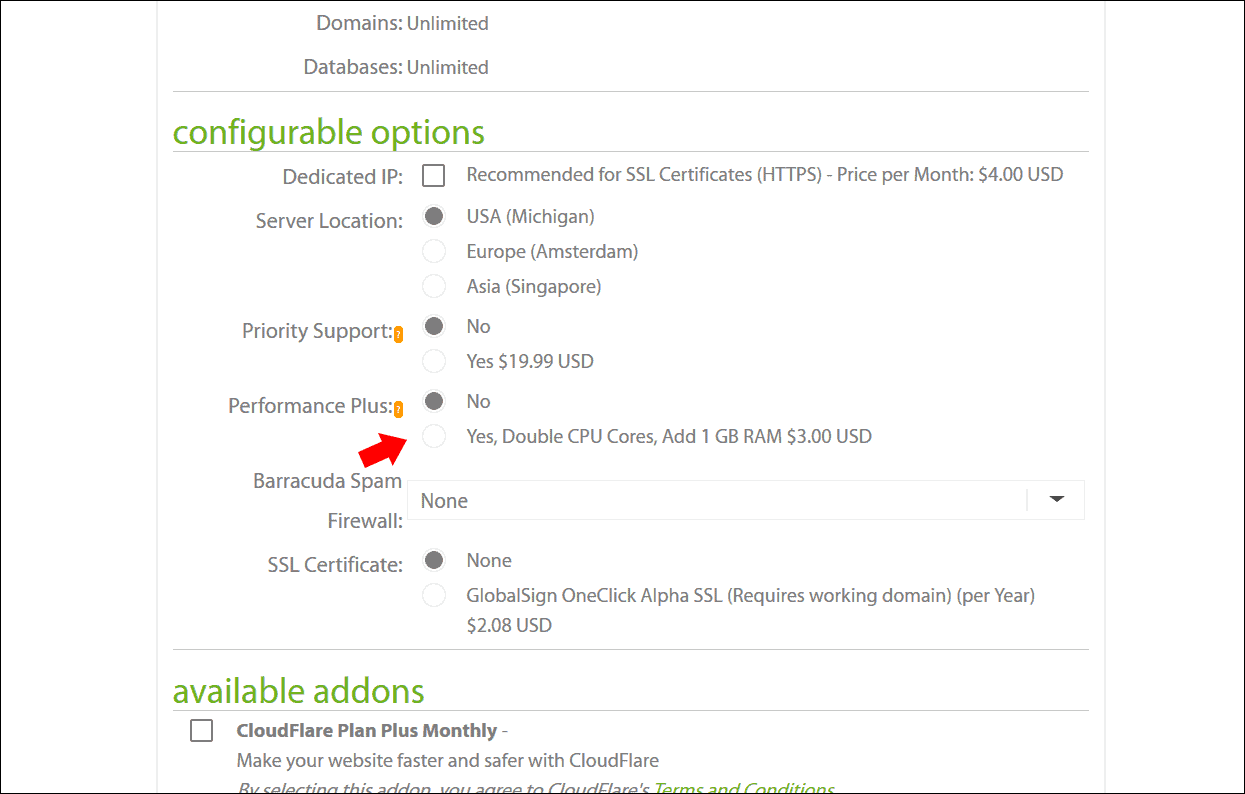
完成结帐后,A2 Hosting 将自动将 WordPress 的优化版本安装到您的帐户中。
我建议安装一个新的副本,因为这样它将通过正确的 W3 Total Cache 配置进行全面优化,尽管您始终可以迁移现有的 WordPress 网站而无需安装新的副本(您只需要安装插件包括在内,然后手动配置 W3)。
从下面的屏幕截图中可以看到,除了 W3 Total Cache 之外,它还附带了其他几个插件,例如用于压缩图像的 EWWW Image Optimizer。
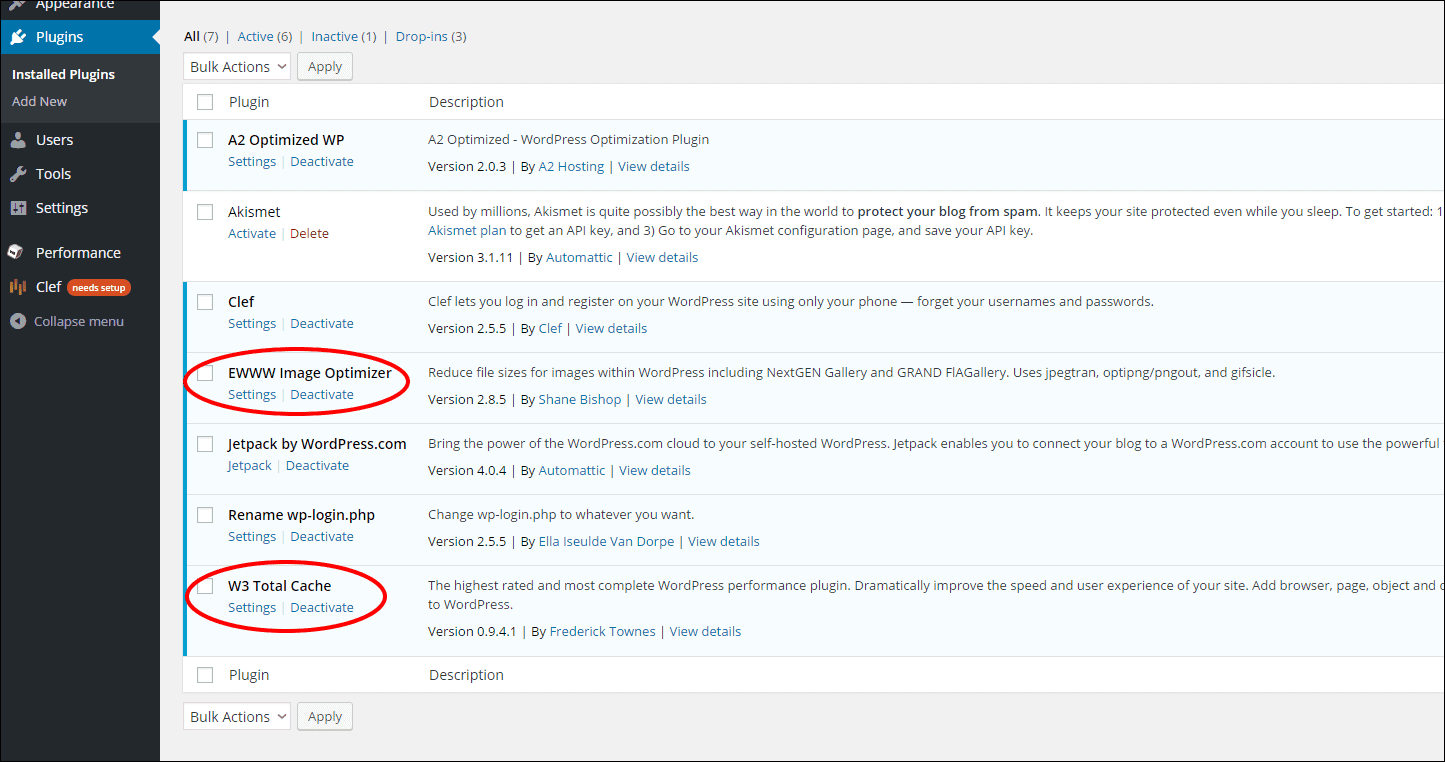
除了 W3 和 EWWW 之外,其他插件对速度没有贡献,而且更多的是我认为的臃肿软件。 您可以根据需要删除或保留它们。
其他要执行的调整
这里还有一些需要检查的额外事项!
使用 PHP 8
确保您的网络主机使用PHP 8或更高版本。 在撰写本文时,我使用的是 PHP 7.0,它速度较慢,现在甚至 WordPress 都不推荐。 PHP 8 已经存在了一段时间,但尚未在许多网站上实现。
我自己采用它的速度比我应该的要慢。 最终,由于采用了新的 Zend Engine 3.0,速度提高了约 2 到 3 倍。 它还可以每秒处理 3 倍的请求,这是一个巨大的性能提升。 底线 – 确保您的主机启用了 PHP 8 或更高版本。
小提示:您必须小心现有站点,因为升级服务器的 PHP 版本可能会导致一些问题。 首先检查您的主题和插件的编码是否兼容!
延迟加载图像
由于图像的文件大小相当大,因此您需要对其进行优化。 如上所述,EWWW Image Optimizer 插件将执行此操作。 还有其他各种。
但除了优化图像之外,一个好的做法是“延迟加载”它们,以便它们仅在用户的浏览器视点内时才出现。
例如,如果您的页面很长,图像上方有很多内容,则在用户向下滚动到页面中嵌入图像的位置之前,图像不会加载。
此机制减少了 HTTP 请求的数量并缩短了用户的加载时间。
结论
您可以执行多种技术调整来提高 WordPress 的加载时间,但最显着的速度提升是使用正确的网络主机。 查看我们的测试,找到最快的网络主机!
在将现有网站转移到新主机之前,首先使用 Pingdom 的速度测试工具对现有网站进行快速测试。 保存统计数据,然后在进行传输后再次运行测试以比较速度差异。 您可以用它来衡量新速度的改进。
在优化 WordPress 速度时,最好从正确的方向开始。 使用正确的主机(例如 A2 Hosting 的 WordPress Turbo 计划)作为基准并从那里进行优化,将确保您的 WordPress 运行到最大!
